电脑速度慢怎么办_电脑反应慢怎么办
发布时间:2017-06-17 19:04
很多用户使用配置相对较低的电脑,和手机一样,电脑随着使用时长增加运行速度也会越来越慢。下面是小编整理的电脑速度慢的解决方法,供您参考。
电脑速度慢的解决方法
尽可能删除桌面上各种快捷方式,可以的话,只保留电脑和回收站。
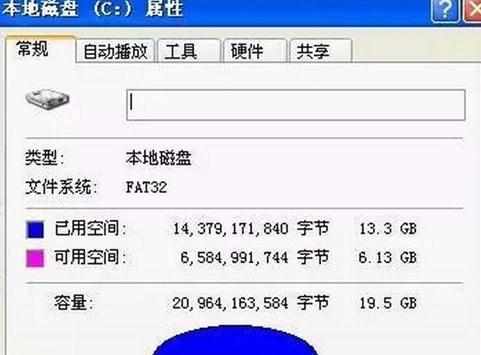
请将一些不是快捷方式的文件等移到D盘或E盘,切记不要放在C盘。

日常安装软件时除非必要,一般情况下不要将软件安装在C盘。

进入【我的电脑】C盘,找到一个叫windows的文件夹,打开后找到“Temp文件夹”然后把里面的文件全部删除掉。

将桌面壁纸和屏幕保护程序设置为“无“。

点击电脑左下角的【开始】-【程序】-【附件】-【系统工具】-【磁盘扫描程序】然后选中上面的“自动修复错误”,最后点击“开始”,完成修复后,再将C盘、D盘、E盘和F盘都按照同样的方式修复一遍,然后点击“关闭”退出即可。

进入【我的电脑】找到C盘,右键选择【属性】后,启动“磁盘清理”,稍等几分钟就可以清理完毕,然后其他硬盘也按照同样的方式进行清理。
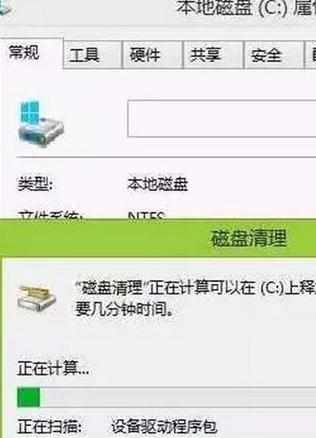

电脑速度慢怎么办_电脑反应慢怎么办的评论条评论